
Peter Holmes
4
1544
20
Synkronisering af dine iPhone-kontakter er noget, du kun nogensinde skal gøre en gang. Takket være iCloud holder Apple dine kontakter og andre data synkroniseret mellem enheder.
Det betyder, at ændring af kontakter på din iPad eller Mac vil se de ændringer, der overføres til din iPhone. Når du har synkroniseret første gang, kan du få adgang til kontakter via internettet, selvom du ikke har din iPhone eller Mac på dig.
Sådan synkroniseres kontakter på dine Apple-enheder sikkert.
Først: Sikkerhedskopier dine kontakter
Der er ingen enkel backup-mulighed for iOS-kontakter. I stedet skal du oprette en sikkerhedskopi af hele din enhed. Hvis noget går galt med det næste trin, kan du derefter gendanne denne sikkerhedskopi til din enhed uden at miste noget.
Sikkerhedskopiering er noget, du skal gøre i iTunes ved at udføre følgende:
- Start iTunes på din Mac eller Windows PC, og tilslut derefter din iPhone.
- Klik på dit enhedsikon, når det vises, og derefter på Resumé fanen, klik Backup nu.
- Vent på, at sikkerhedskopien er afsluttet.
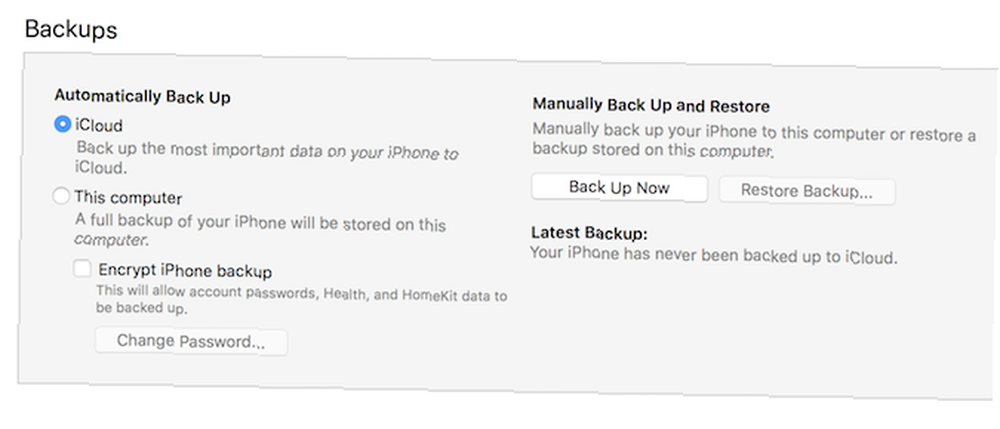
Du har muligvis også en iCloud-sikkerhedskopi af din enhed gemt i skyen. For mere information om sikkerhedskopiering af din iPhone og gendannelse af eventuelle sikkerhedskopier, du har foretaget, se vores guide til sikkerhedskopiering og gendannelse af din iPhone Sådan sikkerhedskopieres din iPhone og iPad Sådan sikkerhedskopieres din iPhone og iPad Hvad ville du gøre, hvis du mistede du din iPhone i morgen? Du skal have en sikkerhedskopieringsplan, og vi viser dig, hvordan du sikkerhedskopierer til iCloud eller iTunes. .
Sådan synkroniseres iPhone-kontakter med iCloud
iCloud er Apples skysynkroniserings- og lagertjeneste. Du har mange muligheder for at bruge iCloud-opbevaring 6 Nifty Anvendelser til reserve iCloud Storage 6 Nifty Anvendelser til Spare iCloud Storage Har du mere iCloud-plads, end du ved, hvad du skal gøre med? Her er flere gode måder at få mere ud af iCloud. ; det kan indeholde filer, finde dine enheder og overføre data. Det er også tilgængeligt fra enhver browser på iCloud.com. iCloud er den bedste måde at synkronisere dine kontakter, da det holder alt opdateret, når du foretager ændringer.
Sådan aktiveres iCloud-synkronisering for kontakter på din iPhone:
- Start Indstillinger app, og tryk på dit navn.
- Tap iCloud aktiver derefter afkrydsningsfeltet ud for Kontakter.
- Hvis du bliver spurgt, om det skal Fusionere eller Afbestille, hanen Fusionere.
Bemærk: Hvis du bruger iOS 10.2 eller tidligere, skal du starte Indstillinger og tryk på iCloud i stedet.
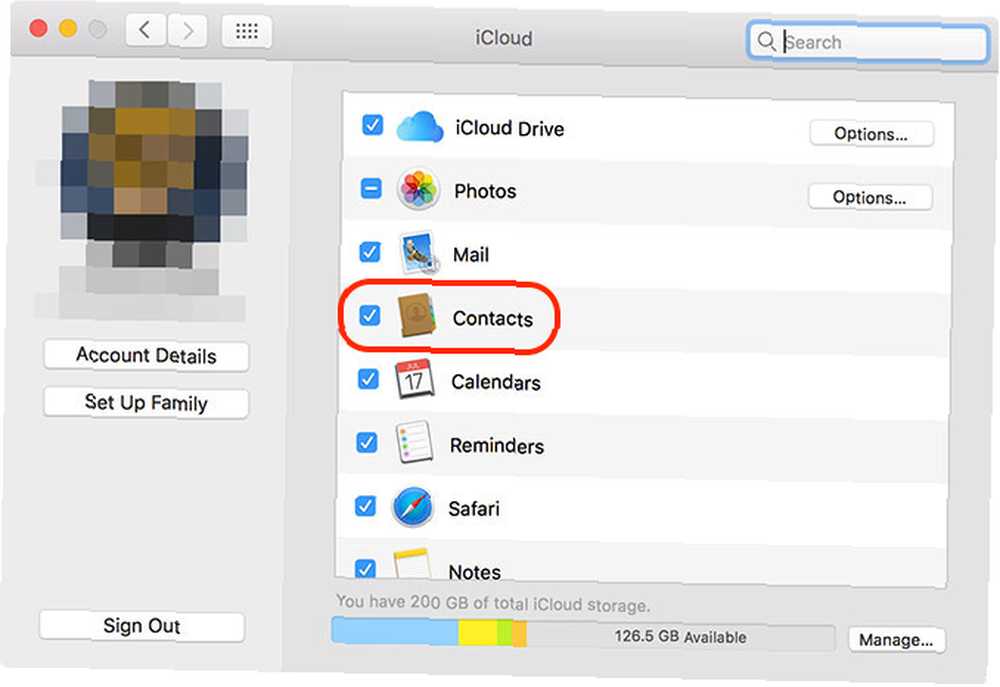
Dine kontakter synkroniseres nu via iCloud. Eventuelle nye kontakter på din Mac, der tidligere ikke var på din iPhone, vises, og vice versa. Du kan få adgang til dine kontakter på din Mac vha Kontakter app. Din adressebog bruges også i andre Apple-apps, f.eks. Meddelelser og Mail.
Opryd nu dine kontakter
Når iCloud kører for at holde alt synkroniseret, kan du nu foretage ændringer i dine kontakter for at holde dem organiseret på tværs af alle enheder. Hvis dine kontakter tidligere ikke var synkroniseret, har du muligvis en rodet adressebog, når du har samlet alt sammen.
Start på en Mac Kontakter. Sørg for, at du har valgt iCloud kontakter i sidefeltet, indstilles derefter til at arbejde oprydning, sletning og tilføjelse af nye kontakter. Du kan kigge efter duplikerede Mac-kontakter ved at klikke på Kort> Se efter duplikater og Kontakter forsøger at flette posterne.
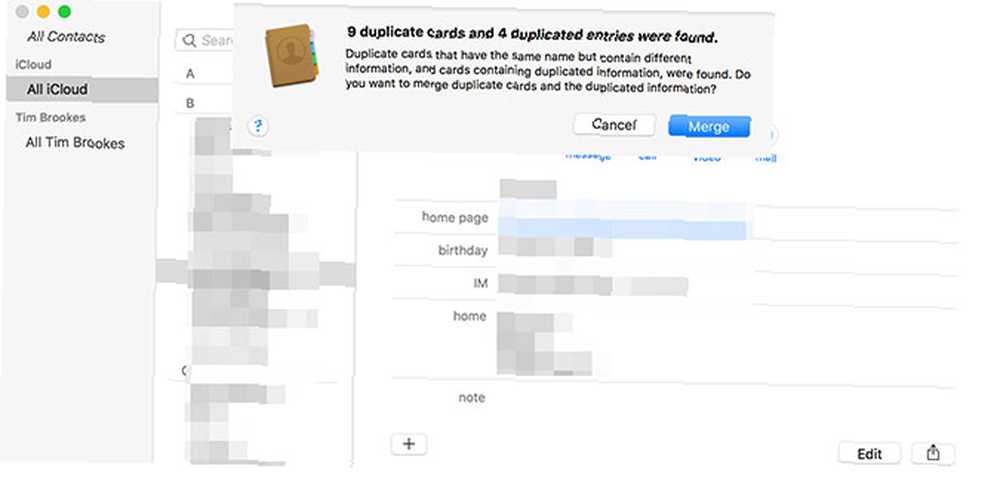
Fra en webbrowser (ideel til Windows-brugere) skal du gå til iCloud.com og logge ind. Vælg Kontakter for at se dine kontakter. Herfra kan du tilføje nye kontakter, foretage ændringer i eksisterende kontakter og slette alt, hvad du ikke længere har brug for.
Giv dine ændringer et øjeblik for at vises på dine andre enheder.
Eksporter dine kontakter til sikkerhedsopbevaring
Hvis du vil eksportere dine kontakter fra Apples økosystem Sikkerhedskopiering, gendannelse og rensning af dine Mac-kontakter med disse lette trin Sikkerhedskopiering, gendannelse og rensning af dine Mac-kontakter med disse lette trin Applikationen Kontakter feeder oplysninger til Mail, Meddelelser og Kalender-apps på din Mac, så at holde det nøjagtigt kan gøre dit liv lettere. , skal du gøre det fra din computer. Kontroller først, at du har synkroniseret alt med iCloud og organiseret dine kontakter korrekt.
På en Mac kan du bruge Kontakter app til at gøre dette:
- Lancering Kontakter og sørg for at vælge iCloud i sidebjælken.
- Vælg alle kontakter ved at klikke på Rediger> Vælg alle eller ved hjælp af Cmd + A genvej.
- Under Fil, klik Eksport> Eksport vCard og vælg, hvor du vil eksportere din kontaktperson.
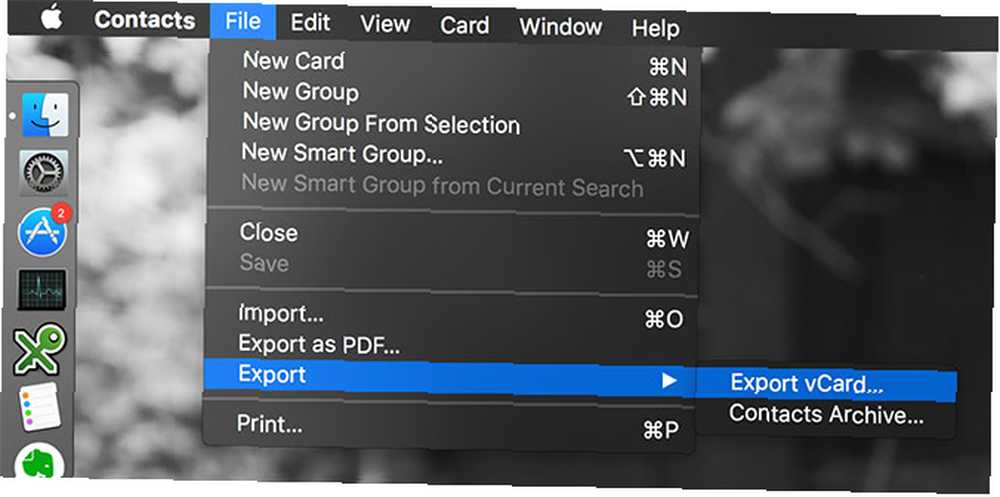
Fra en webbrowser (til Windows-brugere):
- Besøg iCloud.com og log ind, og klik derefter på Kontakter.
- Vælg alle dine kontakter (Cmd + A på en Mac eller Ctrl + A på Windows).
- Klik på Indstillinger tandhjulsikon nederst til venstre på skærmen.
- Vælg Eksporter vCard for at downloade dine kontakter.
Du kan nu importere din vCard-fil til Gmail, Outlook eller enhver anden kontaktadministrationstjeneste.
Ny telefon, der dis?
At have dine kontakter permanent gemt i iCloud og bundet til din Apple ID betyder, at du aldrig mister dem. Når du får en ny iPhone eller iPad, vises de magisk, når du har logget ind. Ændringer, du foretager på enhver enhed, skubber til alle dine tilsluttede computere, tablets og smartphones.
Selvom du vil skifte fra iPhone til Android Skifte fra iPhone til Android? Her er, hvordan du flytter alle dine ting, der skifter fra iPhone til Android? Her er, hvordan du flytter alle dine ting klar til at skifte fra en iPhone til en Android-telefon? Her er den eneste vejledning, du har brug for. , synkronisering til iCloud først sikrer, at du ikke efterlader nogen omstrejfne kontakter bagud.











